
Din păcate, niciun computer nu este asigurat împotriva eșecurilor critice în funcționarea sistemului de operare. Unul dintre instrumentele care sunt capabile să "revigoreze" sistemul este mediul de încărcare (unitatea flash USB sau discul CD / DVD). Cu aceasta, puteți rula din nou computerul, pentru a le diagnostica sau a restabili configurația de lucru înregistrată. Să aflăm cum să utilizați programul ACONIS True Image pentru a crea o unitate flash bootabilă.
Utilități complexe Acronis Trot Imagine reprezintă utilizatori Două opțiuni pentru crearea unui suport USB bootabil: utilizând pe deplin propria tehnologie Acronis și pe baza tehnologiei WinPE cu plug-in-ul Acronis. Primul mod este bun pentru simplitatea sa, dar, din păcate, nu este compatibil cu toate "hardware", care este conectat la computer. A doua metodă este mai complicată și necesită utilizatorul care are o anumită bază de cunoștințe, dar este universală și este compatibilă cu aproape toate hardware-ul. În plus, în programul ACONIS TRUE Image, este posibil să se creeze un mediu de restaurare universală care poate fi rulat chiar și pe alte echipamente. Apoi, vor fi luate în considerare toate aceste opțiuni pentru crearea unei unități flash bootabile.
Crearea unei unități flash utilizând tehnologia Acronis
În primul rând, aflați cum să faceți o unitate flash boot, pe baza propriei tehnologii Acronis.
Accesați fereastra de pornire a programului la elementul "Instrumente", care este indicat de pictograma cu imaginea cheii și șurubelnița.
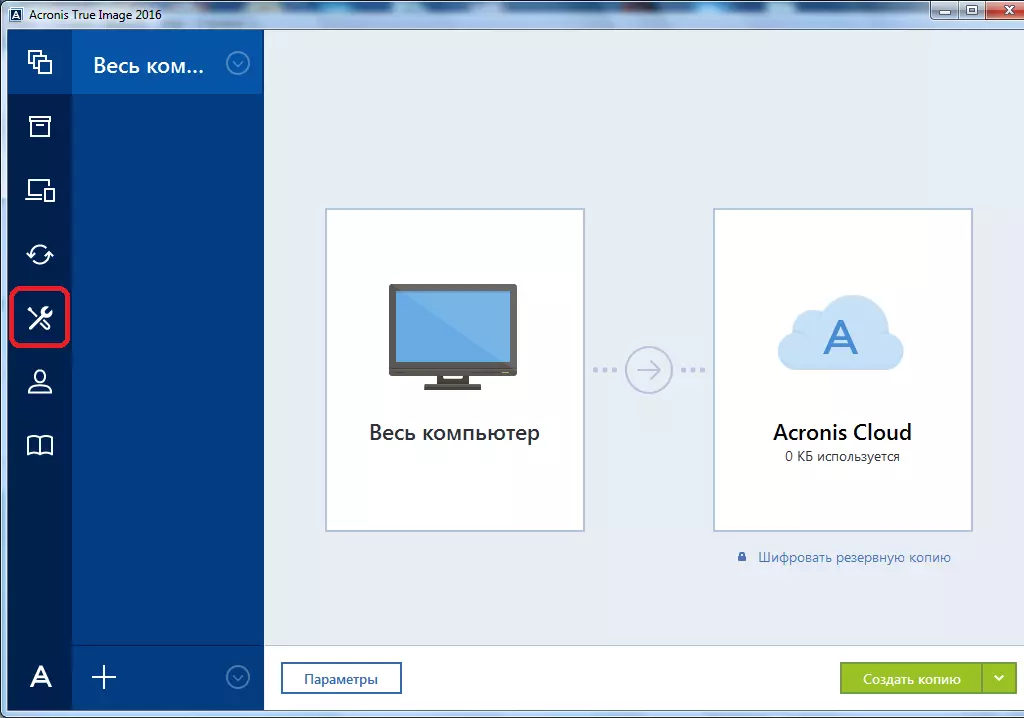
Facem tranziția la subsecțiunea "Wizard Creation Wizard".
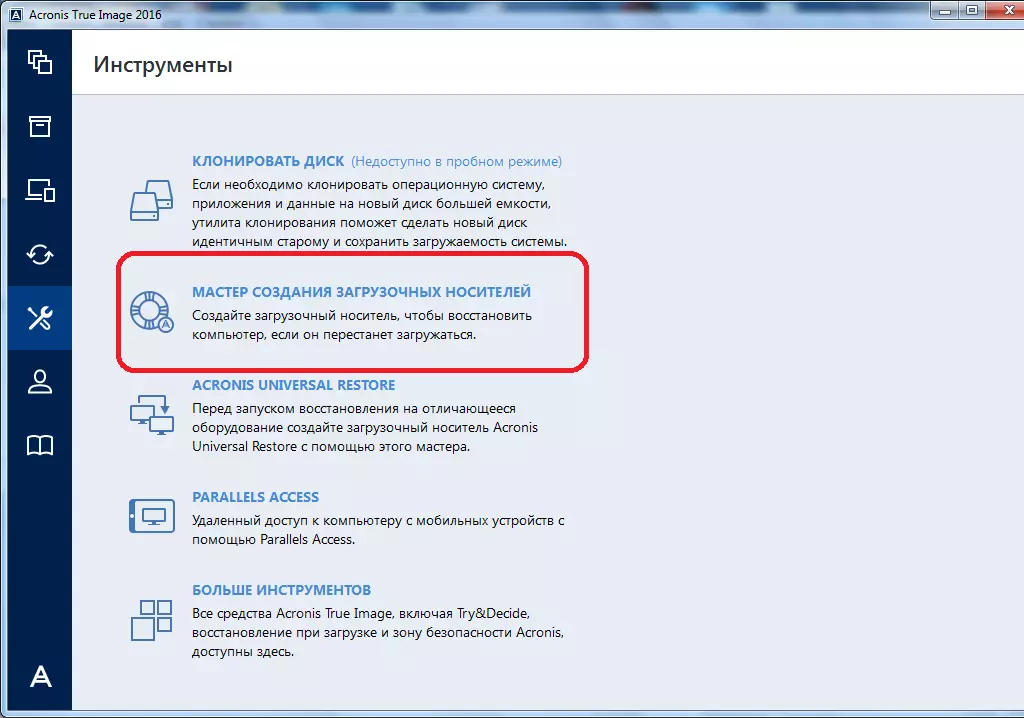
În fereastra care se deschide, selectați elementul numit "Acronis Boot Media".
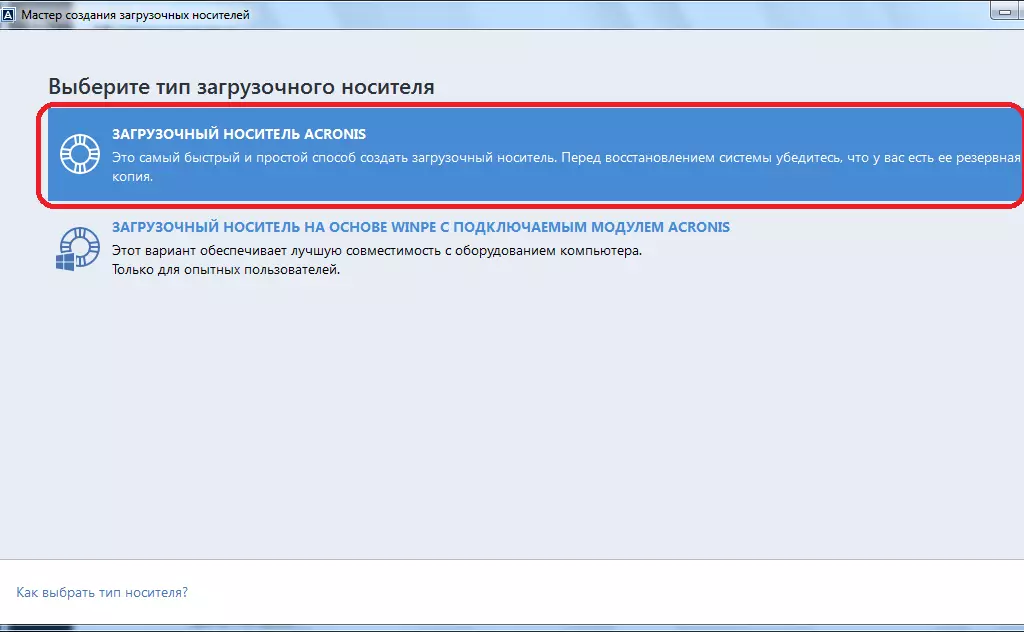
În lista de unități de disc pe care le apărăm în fața noastră, alegeți unitatea flash USB dorită.
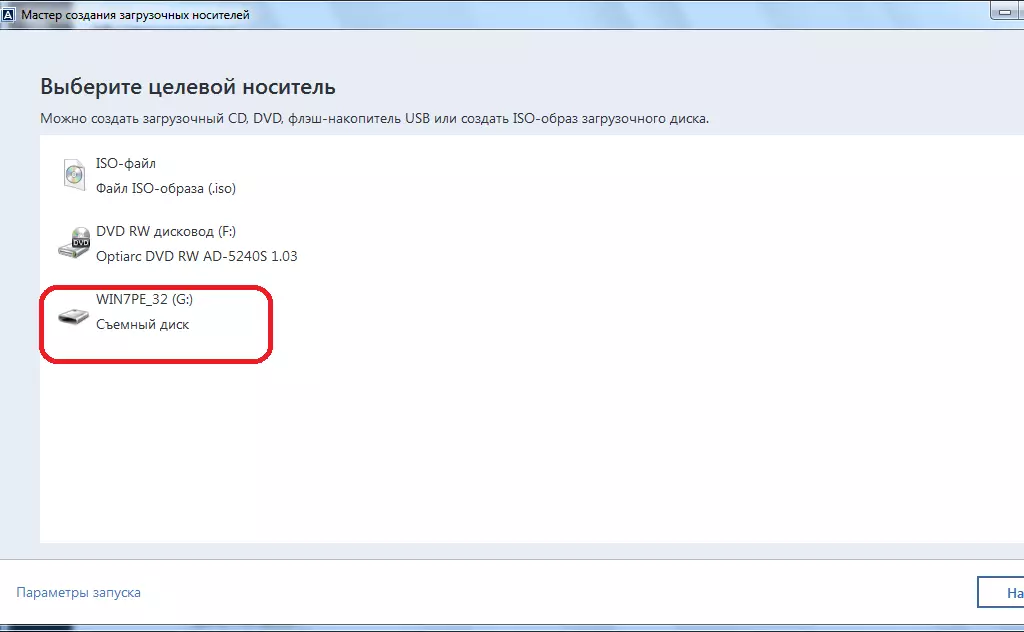
Apoi, apăsați butonul "Start".
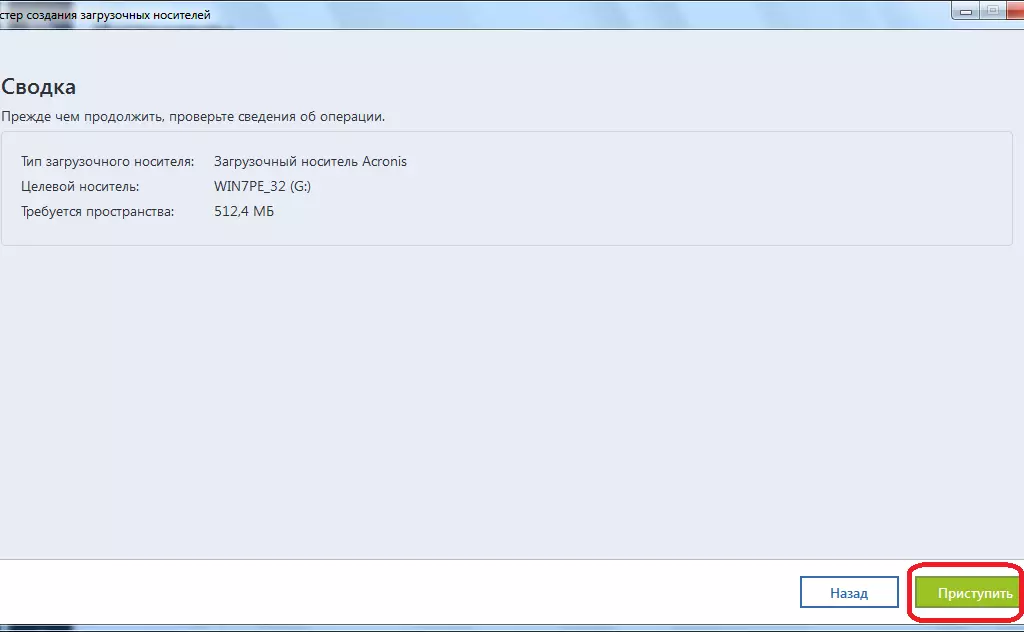
După aceasta, utilitatea ACONIS TRUE începe procedura de formare a unității flash de încărcare.
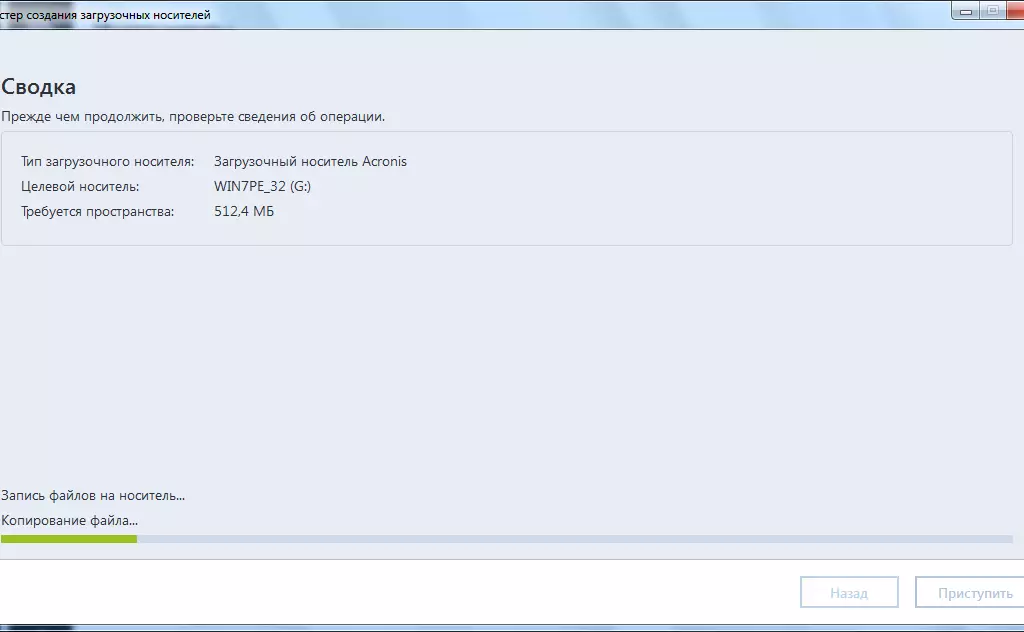
După finalizarea procesului, în fereastra aplicației apare un mesaj pe care mediul de bootabil este pe deplin format.
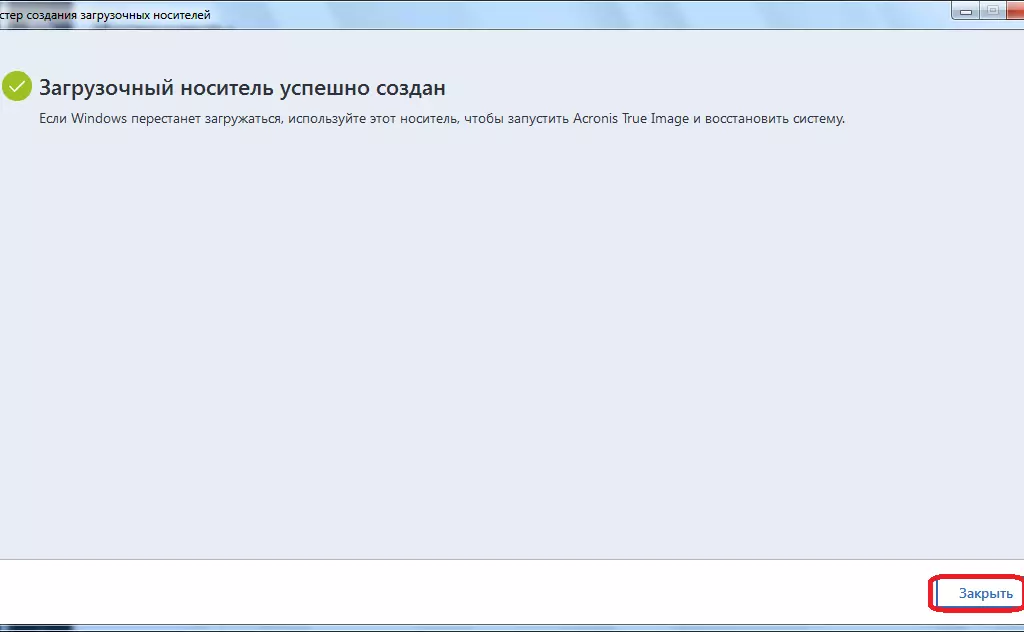
Formarea unui suport USB bootabil folosind Tehnologia WinPE
Pentru a crea o unitate flash bootabilă utilizând tehnologia WinPE, înainte de a trece la expertul pentru crearea de materiale de încărcare, facem aceleași manipulări ca în cazul precedent. Dar, în Maestrul în sine, selectăm elementul media Boot Boot Winpe cu plug-in-ul Acronis.
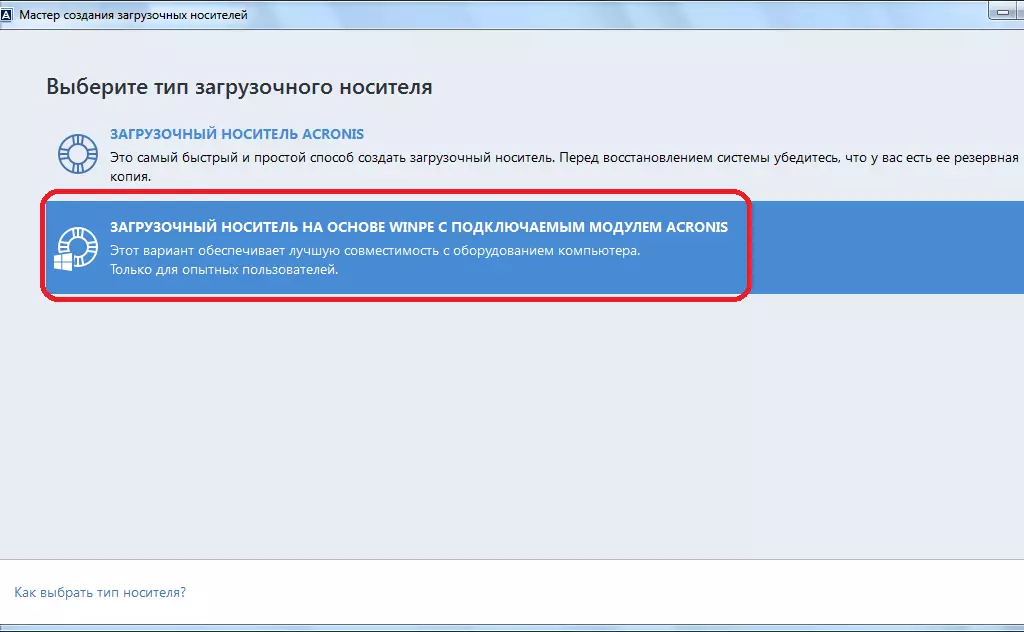
Pentru a continua acțiunile ulterioare pe încărcarea unității flash, trebuie să descărcați componentele Windows Adk sau AIK. Mergeți pe linkul "Descărcați". După aceasta, browserul implicit se deschide în care este încărcat pachetul Windows Adk.
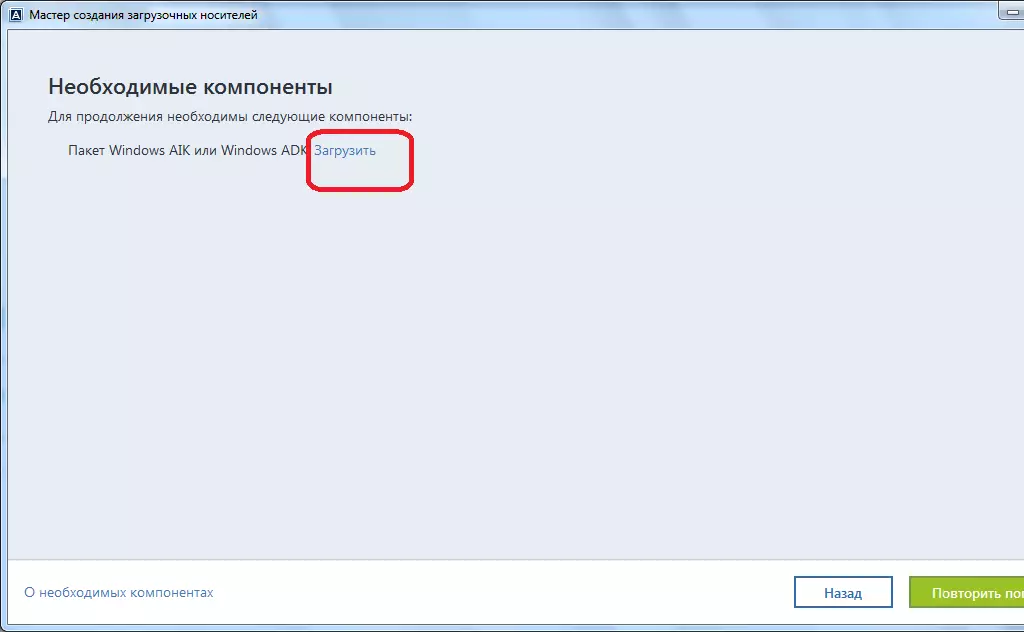
După descărcare, executați programul descărcat. Ea ne invită să descărcați un set de instrumente pentru a evalua și implementa sistemul Windows pe acest computer. Faceți clic pe butonul "Următorul".
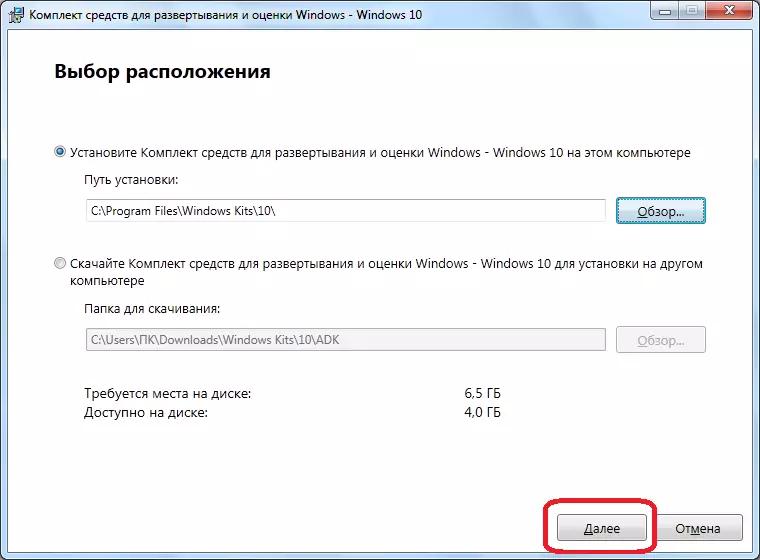
Începe descărcarea și instalarea componentei dorite. După instalarea acestui element, reveniți la fereastra Acronis True Image Application și faceți clic pe butonul "Repetare încercare".
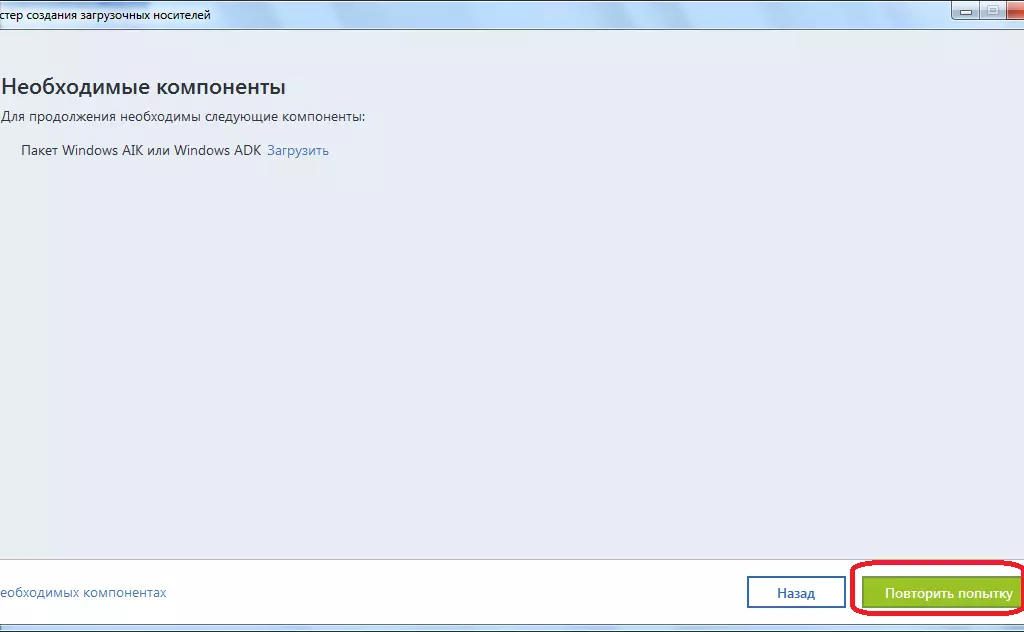
După selectarea suportului dorit pe disc, procesul de creare a unei unități flash, formatul dorit și este compatibil cu aproape toate hardware-ul.
Crearea ACONIS Universal Restore
Pentru a crea mass-media Universal Restore Universal Bootable făcând clic pe secțiunea Instrumente, selectați elementul "Acronis Universal Restore".
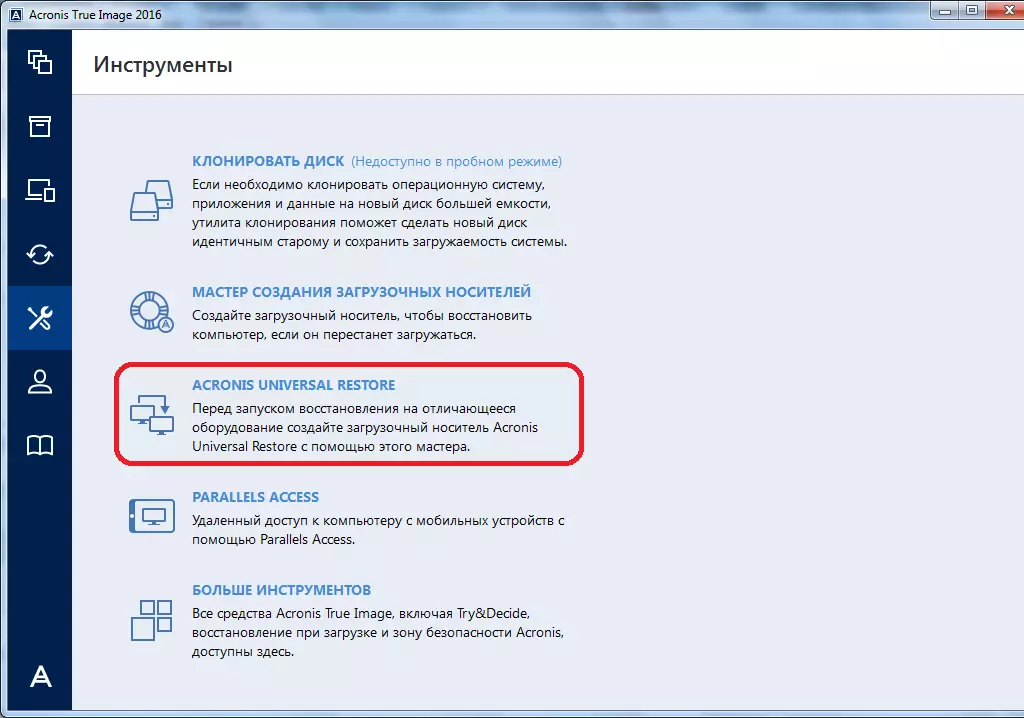
Avem o fereastră care descrie că este indicată că pentru a crea configurația selectată a unității flash de încărcare, trebuie să descărcați componenta opțională. Faceți clic pe butonul "Descărcați".
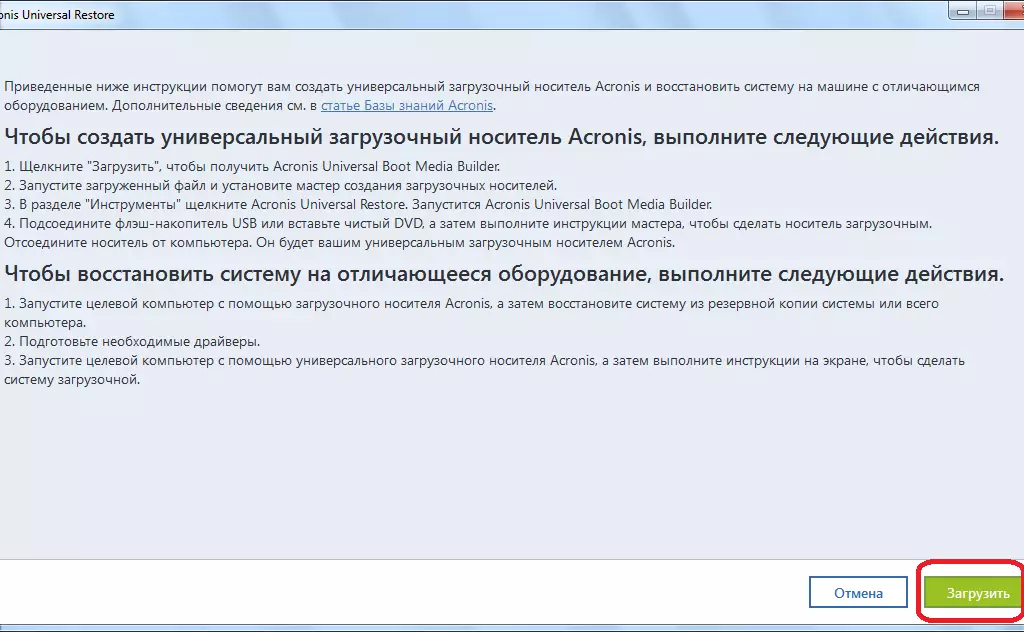
După aceasta, browserul web implicit (browser) este deschis în mod implicit, ceea ce face încărcarea componentei dorite. După ce descărcarea este completă, începem fișierul descărcat. Un program care instalează "vrăjitorul suportului de încărcare" la computer este deschis. Pentru a continua instalarea, apăsați butonul "Următorul".
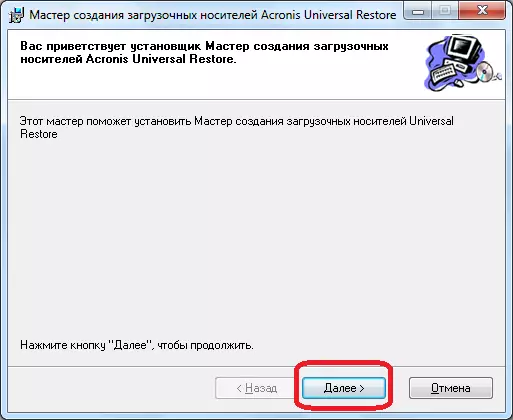
Apoi, trebuie să luăm un acord de licență, rearmând butonul radio în poziția corectă. Faceți clic pe butonul "Următorul".
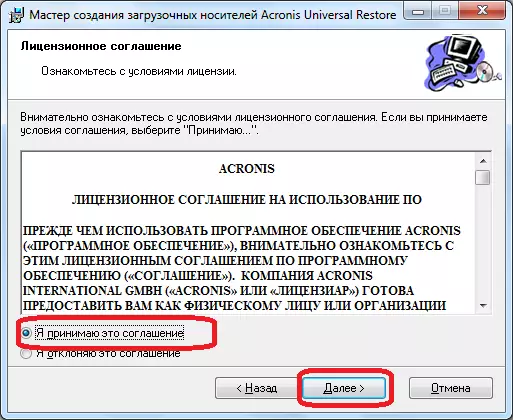
După aceea, trebuie să alegem calea către care va fi instalată această componentă. Lăsați-l în mod implicit și faceți clic pe butonul "Următorul".
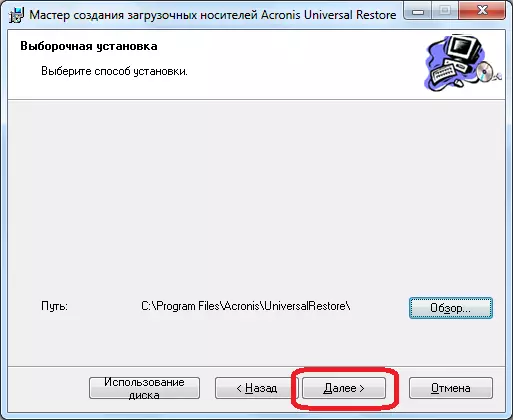
Apoi, alegem că această componentă va fi disponibilă după instalare: numai pentru utilizatorul curent sau pentru toți utilizatorii. După selectare, apăsați din nou butonul "Următorul".
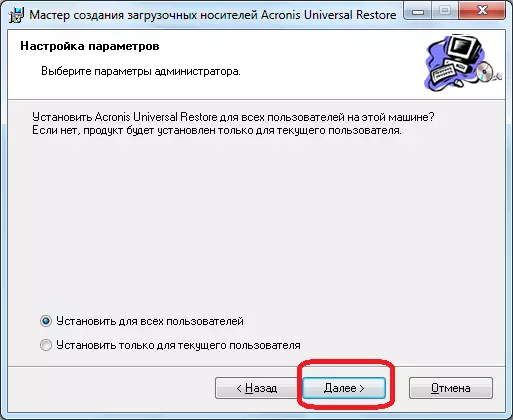
Apoi se deschide fereastra, ceea ce sugerează datele pe care le-am introdus. Dacă totul este corect, atunci vom face clic pe butonul "Continuați" decât să rulați instalarea directă a Expertului media de încărcare.
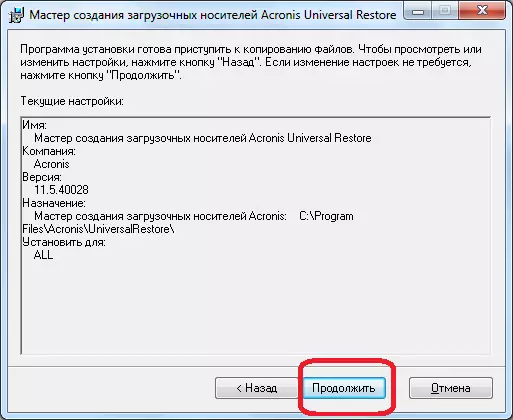
După setarea componentei, reveniți la secțiunea "Instrumente" a programului ACONIS True Image și treceți din nou prin elementul "Acronis Universal Restore". Se deschide o fereastră de bun venit "Crearea de Media de boot". Faceți clic pe butonul "Următorul".
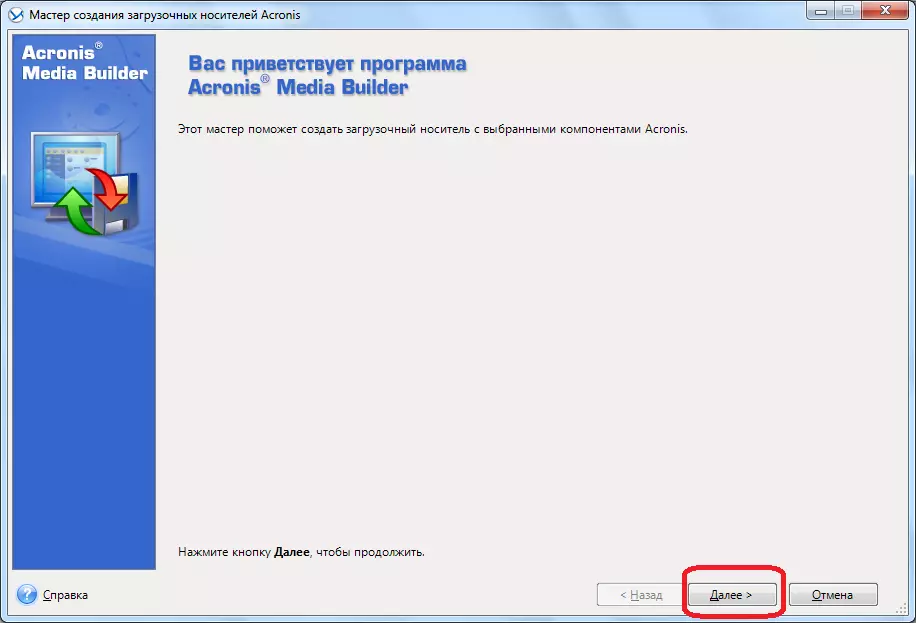
Trebuie să alegem cum vor fi afișate căile din dosarele și folderele de rețea: atât în sistemul de operare Windows, fie ca în Linux. Cu toate acestea, puteți lăsa valorile implicite. Facem clic pe butonul "Următorul".
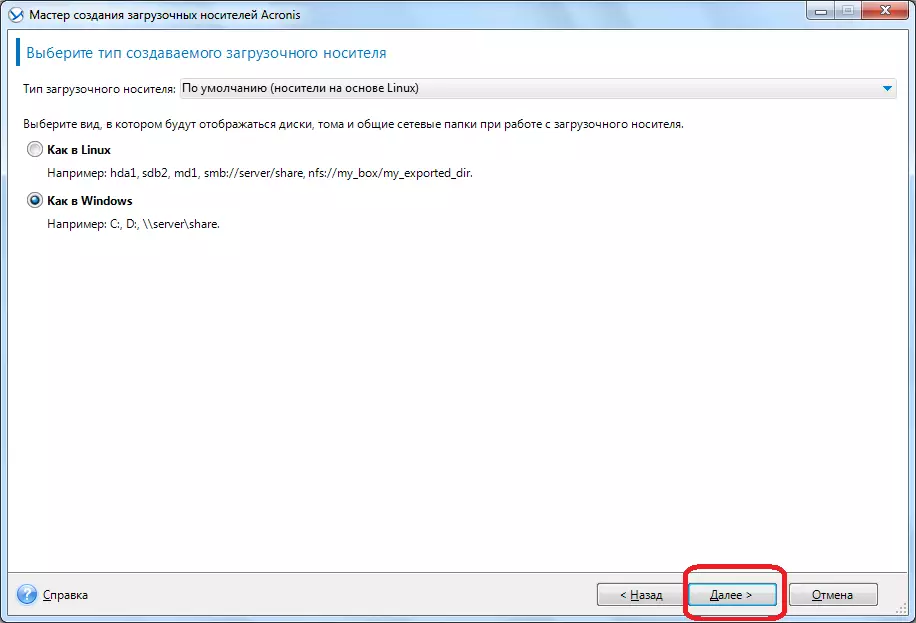
În fereastra care se deschide, puteți specifica parametrii de încărcare și puteți părăsi câmpul gol. Faceți din nou clic pe butonul "Următorul".
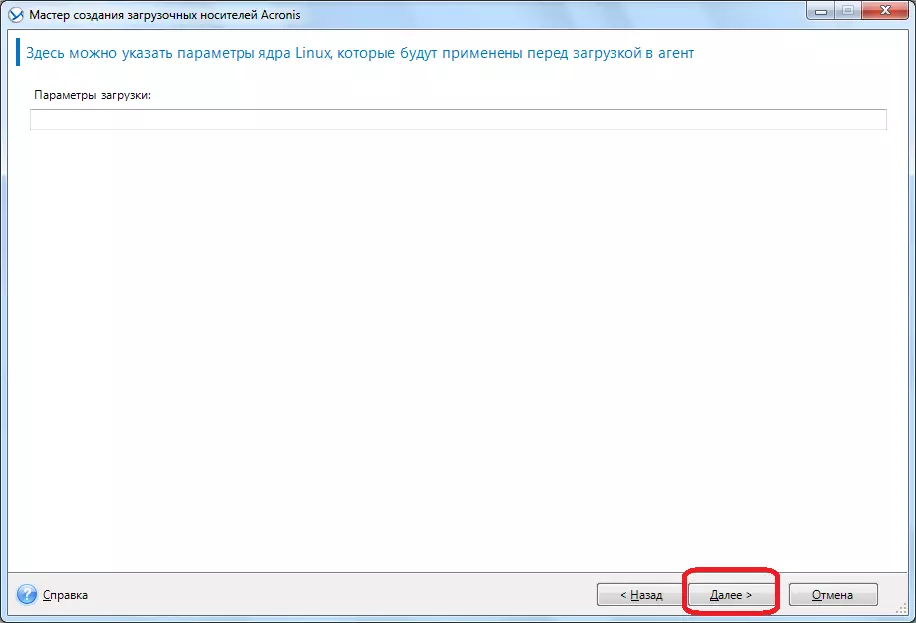
La pasul următor, selectați un set de componente pentru a fi instalat pe discul de boot. Alegeți Acronis Universal Restore. Faceți clic pe butonul "Următorul".
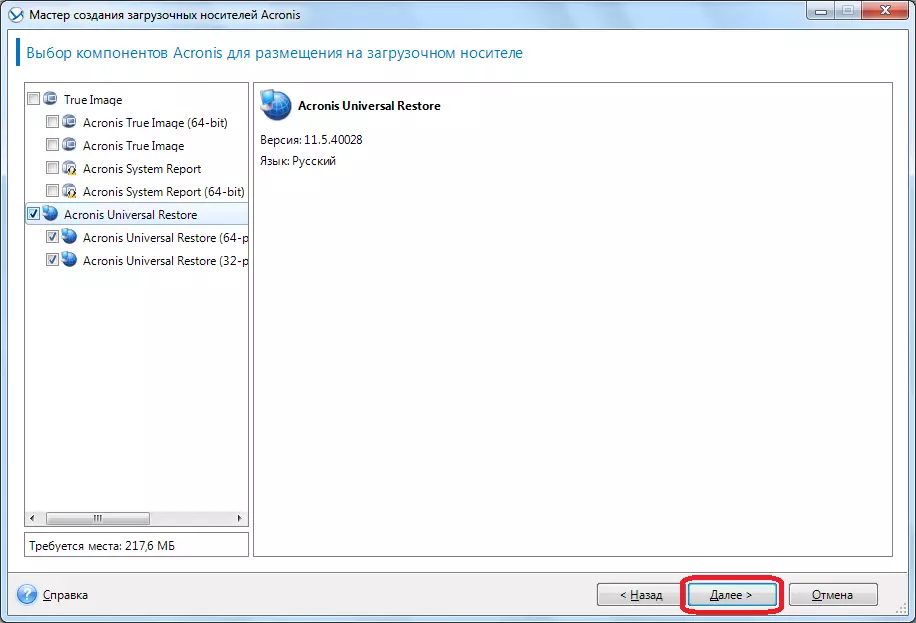
După aceea, trebuie să alegeți un transportator, și anume o unitate flash unde să se înregistreze. Alegeți și faceți clic pe butonul "Următorul".
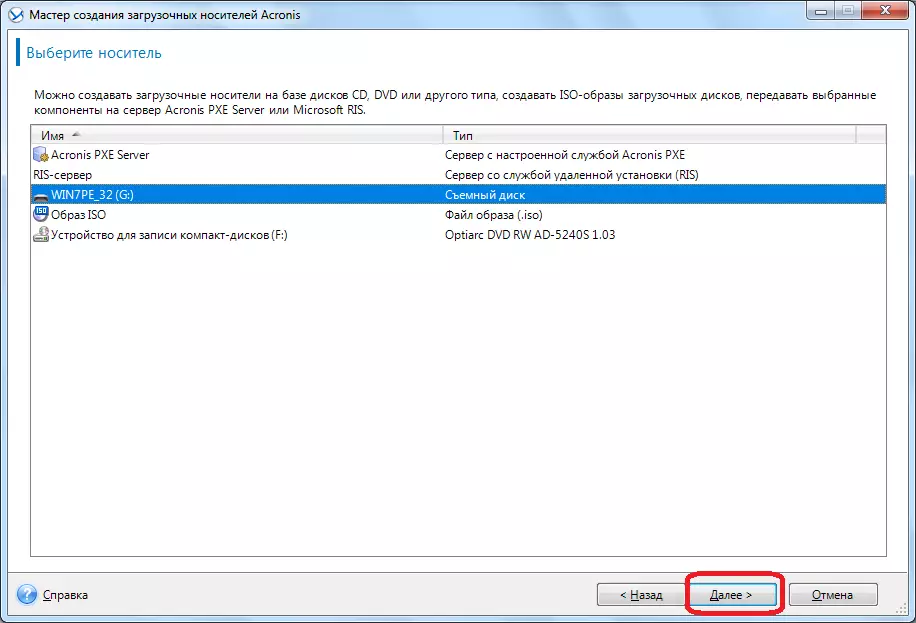
În fereastra următoare, selectați driverul Windows pregătit și faceți din nou clic pe butonul "Următorul".
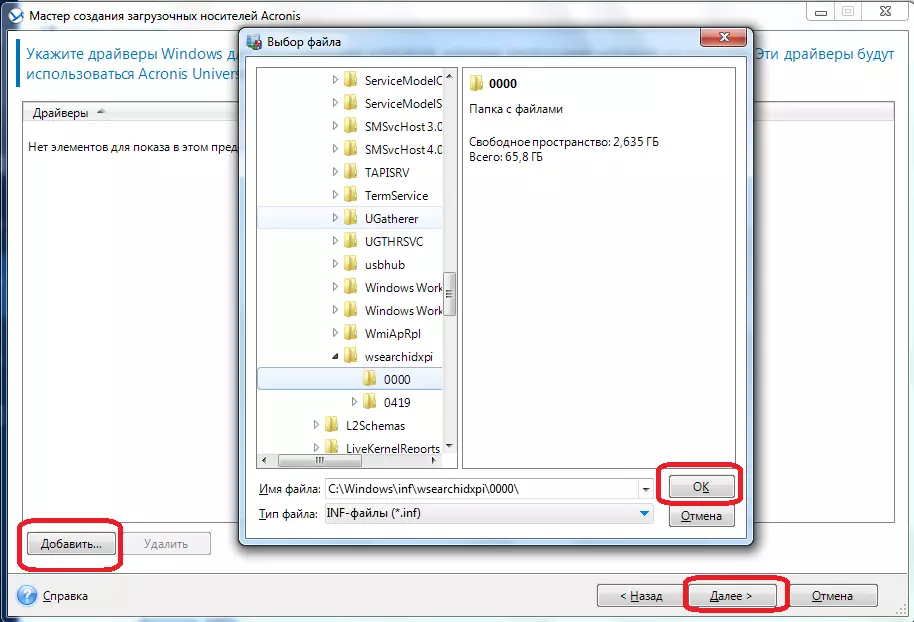
După aceasta, începe crearea directă a mediului de bootabile Acronis Universal Restore. După finalizarea procesului, utilizatorul va avea o unitate flash, cu care, puteți începe nu numai computerul în care a fost înregistrată înregistrarea, dar și alte dispozitive.
După cum puteți vedea, cel mai simplu în programul Acronis este imaginea pentru a crea o unitate flash USB de boot convențional bazată pe tehnologia Acronis, care, din păcate, nu funcționează pe toate modificările hardware. Dar pentru a crea mass-media universale bazate pe tehnologia WinPE și Acronis Universal Restore Flash Drive, va fi necesar un anumit stoc de cunoștințe și abilități.
